カラライゼーション・マスタークラス1
カルメン・ミランダ
CODIJYコースへようこそ!
これから2時間かけて、モノクロポートレートに鮮やかな色を加える方法を学びます。このクラスに必要なもの
どのエディションでも学べます
このクラスでは、各ステップの詳細を説明します。
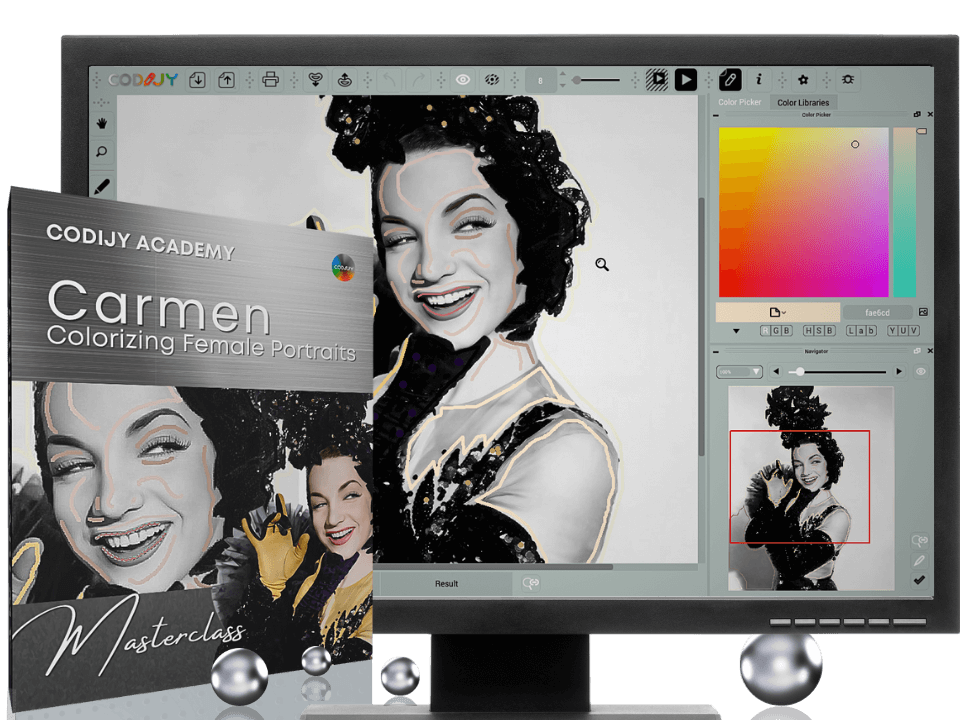
カルメン・ミランダ
クラス1:ポートレート

準備
マスタークラス
カーメン・ミランダ 肖像画を着色する
カラーリングの準備

CODIJYカラーリングコースの最初のセッションで、プロのカラーリストがどのようなものかを体験してください!
ブラジルの歌手であり映画スターでもあるカルメン・ミランダの陽気なイメージで、プロのポートレートカラーライズのスキルを身につけましょう。
このコースでは、様々なテクニックを応用し、カラーリングのトリックを学び、この象徴的な写真のいくつかの代替カラーバージョンを作成します!

1944年に公開された映画『グリニッジ・ヴィレッジ』の宣伝用に撮影されたこの歌手のステージ画像は、多くの興味深いカラー化の挑戦と創造的な解釈の機会を与えてくれます!
このカラー化について
少し前に、長年のCODIJYユーザーであるPhil Johnsonが、彼の見事なカラー化をシェアしてくれました。Philの許可を得て、私たちは彼のパレットを使い、Carmenと彼女の華麗なステージ衣装を鮮やかな色に戻します。


アメリカ映画『グリニッジ・ヴィレッジ』(1944年)の宣伝写真に写るカーメン・ミランダ。出典:ウィキペディア
この色付けでは、背景と顔の両方に豊かな暖色系の色合いを使わなければならない。
クラスの最後には、代替となるミントの背景に合う色合いを選ぶ練習もします!

メインの黄色バージョン

ミント色バージョン
このクラスについて
このクラスを最大限に活用するには、私たちのステップに従ってください。 CODIJY Colorizer Pro(推奨)またはCODIJY Recoloringのどちらかを使って一緒に学びましょう。
カルメン・ミランダ:パート1
始めましょう。最初のパートでは、画像を開き、作業エリアを準備します。
1
トレーニング用ファイルを開く
カルメン・ミランダにはトレーニング用のファイルが付属しています。
ステップ1. Carmen-Miranda.mgd ファイルをコンピュータに保存します。
MGDはCODIJYドキュメントの拡張子です。写真、マスク、使用色などが保存されています。
ステップ2. CODIJY![]() を起動し、プロジェクトエクスプローラーの左下にある
を起動し、プロジェクトエクスプローラーの左下にある ![]() をクリックします。Carmen-Miranda.mgdを見つけて開きます。
をクリックします。Carmen-Miranda.mgdを見つけて開きます。
CODIJYがエディターに白黒画像を表示します。
2
ワークスペースの準備
CODIJYエディタはマスクを追加するためのビューです。ワークスペースの両側には描画ツールと色選択ツールがあります。
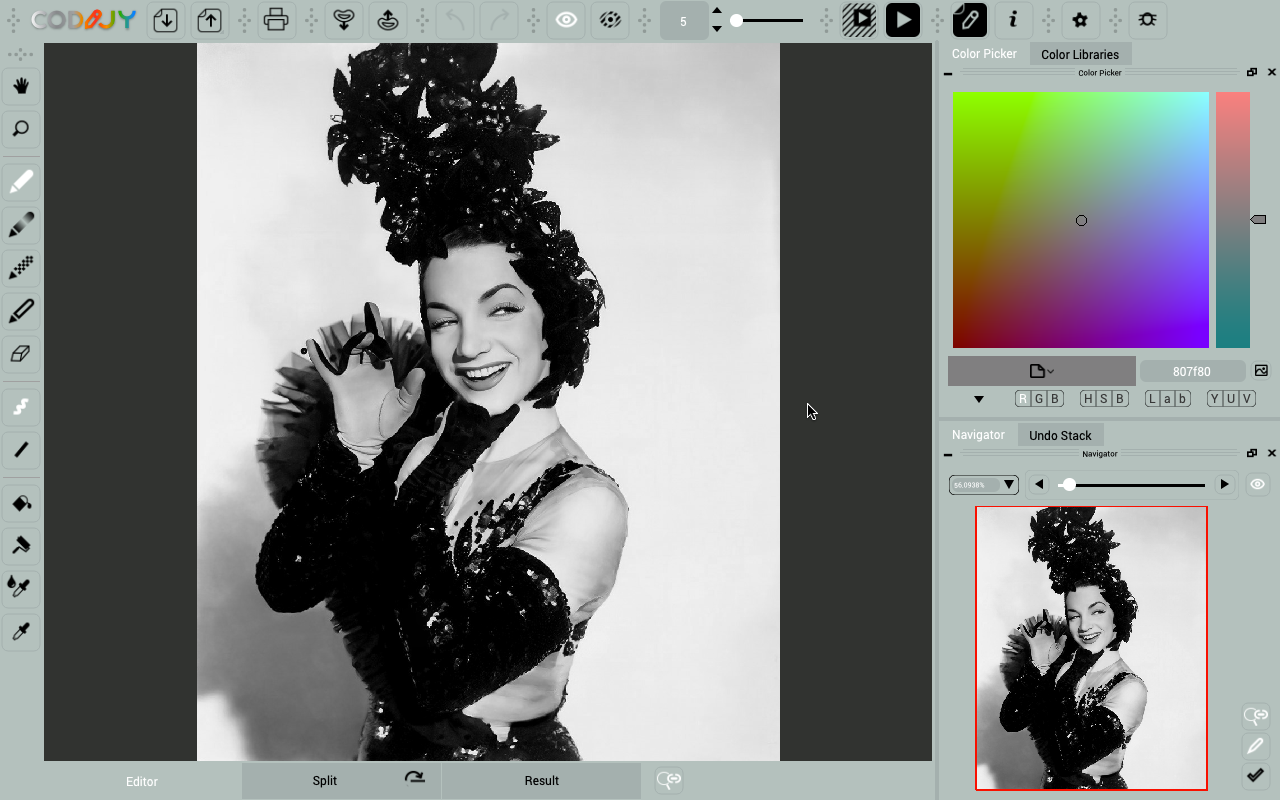
このクラスでは、ライブラリ、カラーピッカー、ナビゲーターを使います。
必要なパネルがタブの下にある場合は、位置を変更するだけです!
パネルの再配置
パネルのタイトルバーをドラッグして、パネルを新しい場所に移動します。
パネルを右または左のサイドバーに配置したり、ワークスペースの上にドロップすることができます。グラデーションオプションや使用予定のないパネルを閉じる(×)。
3
カラーピッキングツールの準備
このクラスでは、テーマに沿ったカラーライブラリを使って色を合わせます。
注意:CODIJY Recoloringは、Pro版の100のパレットとは異なり、一般的なテーマの少ない27のライブラリに限定されています。
私たちはColorizer Proのライブラリを背景、布、革、顔の色調に合わせます。
CODIJY Recoloringを使用する場合は、a) ドキュメントにある既製の色、またはb) 色番号を活用してください。
カラーライブラリの開き方
ライブラリ]タブに移動し、リストから[カラー背景]を選択します。
選択したライブラリをフローティングウィンドウで開くには、フィールドの横にあるアイコンをクリックします。
次に、ウィンドウを描画の邪魔にならない場所に移動します。これにより、コンパクトなレイアウトのパレットを使いやすい場所に配置したり、あらかじめ複数のパレットを開いておくことができます。
レディパレットを開く
このクラスのレディ・カラーは履歴タブにあります。このタブが閉じている場合は、ツールバーの空の領域の上にあるコンテキストメニューで履歴をアクティブにします。
色は使用する順に表示されます。
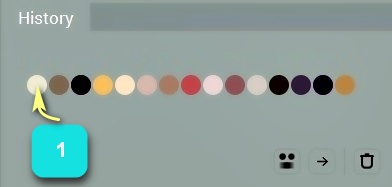
背景の#1-2明暗部、#3ドレス、#4手袋、#5ドレスの明るい部分、#6-7顔、#8口紅、#9白目、#10眉、その他の色はグリッターのトーンです。
色番号を使う
このチュートリアルの各色にはHTML番号が付属しています。入力フィールドの上にあるコンテキストメニューを使って、カラーピッカーに貼り付けてください。
さて、画像を開き、必要なツールがすべて手元に揃ったところで、色の適用に移りましょう!









